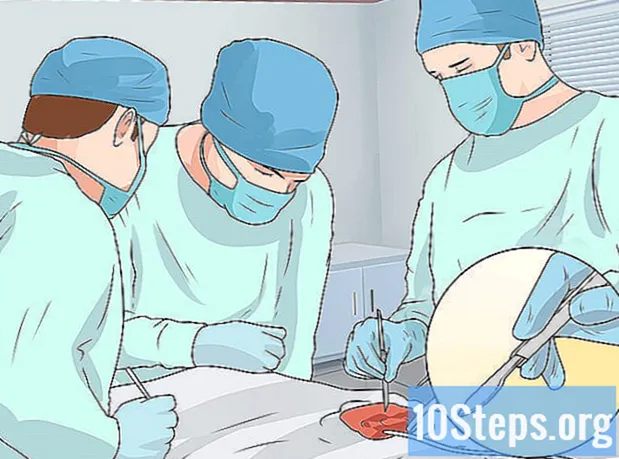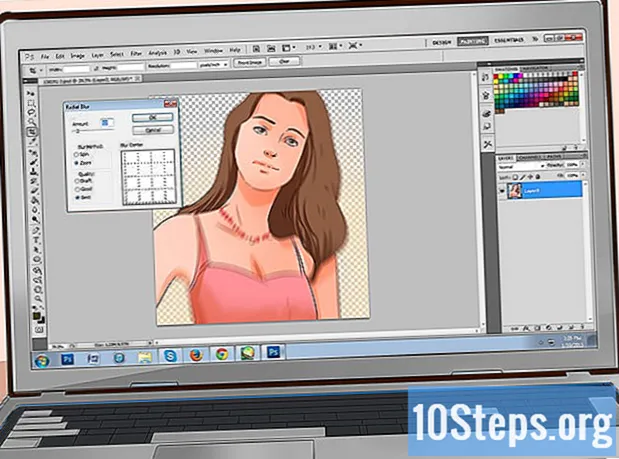מְחַבֵּר:
Mark Sanchez
תאריך הבריאה:
6 יָנוּאָר 2021
תאריך עדכון:
17 מאי 2024

תוֹכֶן
סעיפים אחריםWikiHow זה מלמד כיצד לפתור כמה בעיות נפוצות שגורמות ללא פלט קול במחשבי Windows. זכור כי הבעיה של המחשב שלך עשויה להיות מסובכת מדי לאבחון ולתיקון לבד, ובמקרה זה תצטרך לקחת את המחשב למקצוען לתיקון טק.
צעדים
שיטה 1 מתוך 5: בדיקת עוצמת הקול
אינו נמוך או מושתק. אתר את סמל הרמקול (בדרך כלל משמאל לשעון) בשורת המשימות של Windows. אם אתה רואה איקס לידו, עוצמת הקול של המחשב שלך מושתקת. לחץ על לחצן הגברת עוצמת הקול מספר פעמים, או לחץ על סמל הרמקול וגרור את המחוון ימינה. חפש מחוון על המסך שהנפח עולה.
- אם סמל עוצמת הקול אינו מופיע בשורת המשימות, לחץ באמצעות לחצן העכבר הימני על שורת המשימות, לחץ הגדרות שורת המשימותלחץ בחר אילו סמלים יופיעו בשורת המשימותוהחלק את מתג "עוצמת הקול" למצב "פועל".
- במקלדות רבות יש לחצני השתקה ועוצמת קול. לפעמים מקשים אלה הם למעשה מקשי מקלדת משותפים. לדוגמא מקשי החצים ←+→+↑+↓ עשוי גם להציג סמלי צליל. בדרך כלל תצטרך ללחוץ על Fn במקביל ללחיצה על מקש הגברת עוצמת הקול או ההשתקה.

סמל ובחר פתח מיקסר ווליום. זה בפינה השמאלית התחתונה של המסך.
בתפריט ובחר מערכת. פעולה זו פותחת את הגדרות המחשב שלך.
- פותר הבעיות באודיו יוביל אותך במספר שלבים לתיקון בעיות קול. יתכן שתתבקש להתאים שיפורים מסוימים, להפעיל / להשבית תכונות ו / או לאפשר שינויים בעוצמת הקול. פותר הבעיות אמור להיות מסוגל לפתור את הבעיה הקולית ביותר.
בתפריט ובחר מערכת. פעולה זו פותחת את הגדרות המחשב שלך.

בתפריט ובחר מערכת. פעולה זו פותחת את הגדרות המחשב שלך.
נְקִישָׁה נשמע. זה קרוב לראש העמודה השמאלית.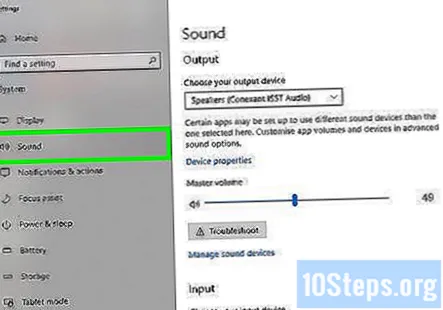
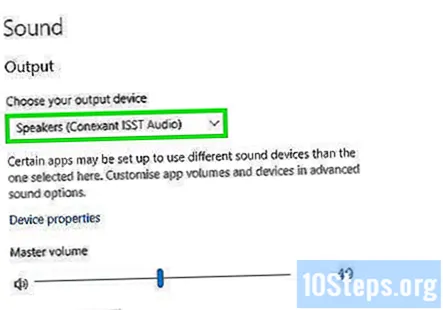
בחר רמקולים מתפריט "בחר את מכשיר הפלט שלך". התפריט נמצא בחלק העליון של החלונית הימנית. אם יש לך יותר מרשומה אחת עבור רמקולים, בחר את הערך עבור הרמקולים המובנים שלך ולא עבור אלה שחיברת.
נְקִישָׁה מאפייני מכשיר. זה מתחת לתפריט "בחר את מכשיר הפלט שלך".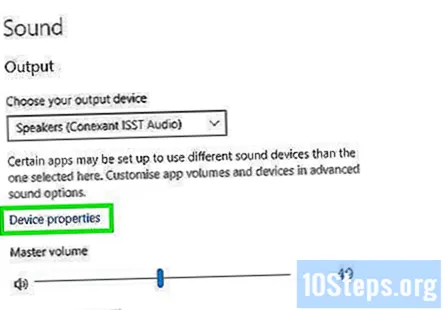
- לפני שתמשיך, ודא שתיבת הסימון "השבת" בחלק העליון של החלונית הימנית היא לֹא בָּדוּק.
נְקִישָׁה מאפייני מכשיר נוספים. זה נמצא בכותרת "הגדרות קשורות". פעולה זו פותחת את תיבת הדו-שיח "מאפייני רמקולים".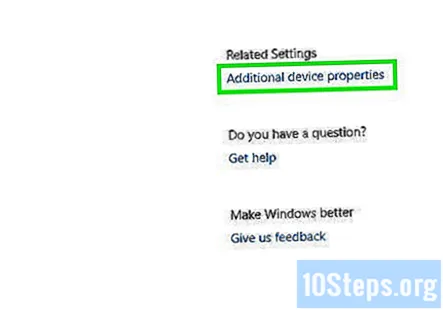
לחץ על מִתקַדֵם הכרטיסייה. זה בראש החלון.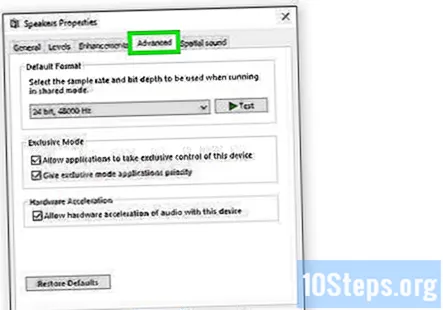
לחץ על התיבה הנפתחת מתחת ל"פורמט ברירת מחדל ". תיבה זו עשויה לומר משהו כמו "24 סיביות, 44100 הרץ (סטודיו איכות)" או "16 סיביות, 48000 הרץ (איכות DVD)".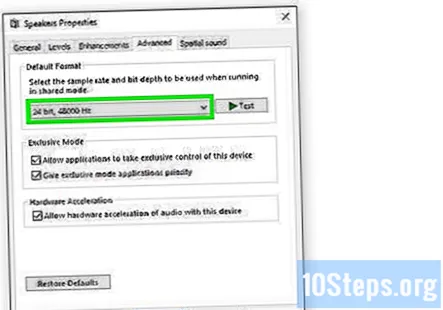
לחץ על תדר חדש. אם בתחילה הייתה "24 סיביות" כאופציה, בחר באפשרות 16 סיביות (או להיפך).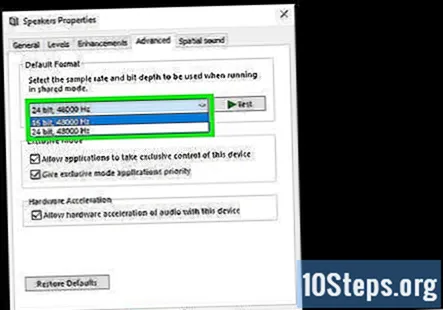
נְקִישָׁה מִבְחָן. אפשרות זו נמצאת בצד ימין של החלון. לחיצה עליו תגרום לרמקולים שלך לנגן מנגינה אם הם עובדים.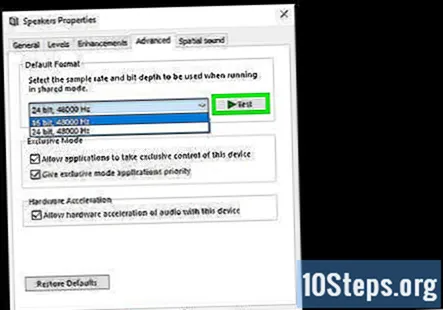
חזור על הבדיקה בכל תדר. אם אתה מוצא תדר שמפיק אודיו, פתרת את בעיות השמע של המחשב שלך.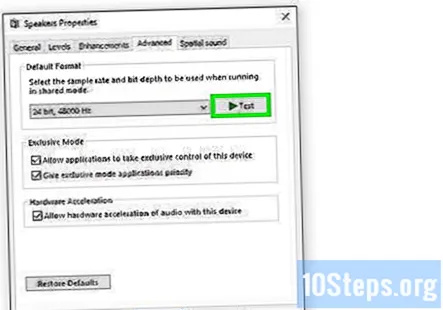
- נְקִישָׁה בסדר כדי לסגור את החלון כשתסיים.
שיטה 5 מתוך 5: עדכון מנהלי ההתקנים
ללחוץ ⊞ לזכות+ס כדי לפתוח את Windows חיפוש. ניתן גם לפתוח את סרגל החיפוש על ידי לחיצה על זכוכית המגדלת או העיגול שליד תפריט התחלה.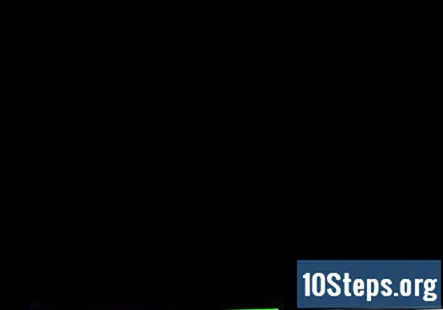
סוּג מנהל התקן לסרגל החיפוש. תופיע רשימת תוצאות תואמות.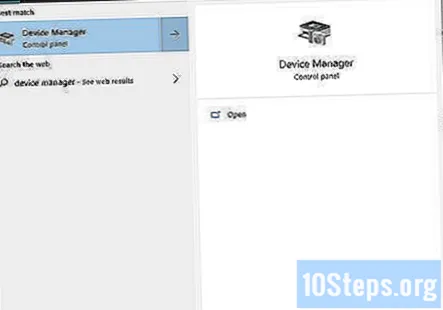
נְקִישָׁה מנהל התקן. פעולה זו מציגה רשימה של מכשירים המחוברים למחשב האישי שלך.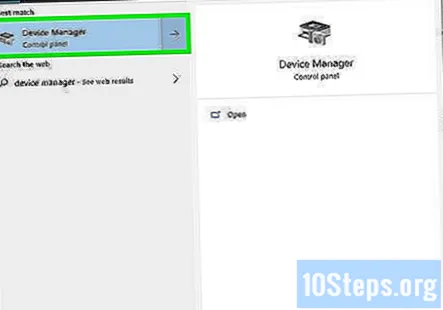
גלול מטה ולחץ על החץ שליד בקרי קול, וידאו ומשחק.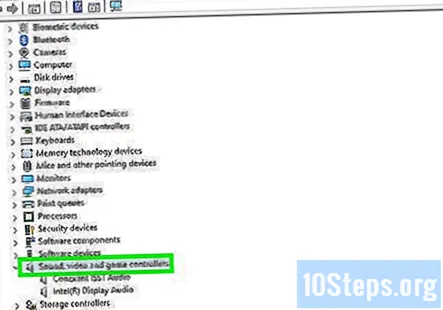
לחץ לחיצה ימנית על כרטיס הקול ובחר נכסים. כרטיס הקול שלך יכול להיקרא משהו כמו "אודיו בחדות גבוהה של Realtek."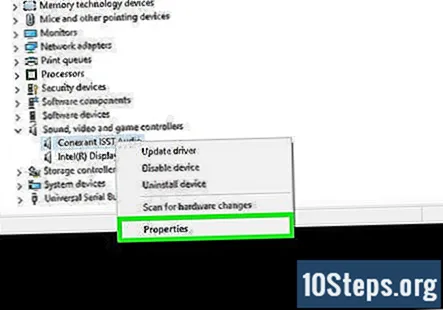
לחץ על נהג הכרטיסייה. זה בראש הדיאלוג.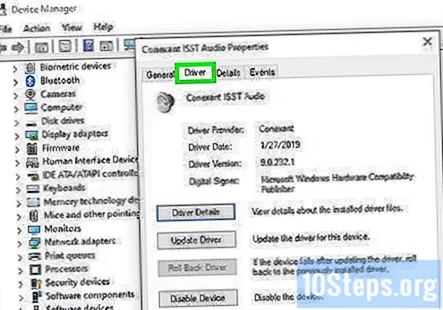
נְקִישָׁה עדכן את מנהל ההתקן. זה בראש התפריט.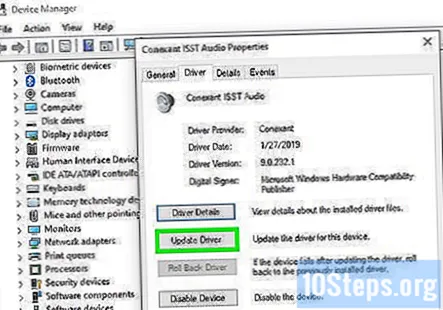
נְקִישָׁה חפש אוטומטית מנהל התקן מעודכן. זו האופציה העליונה. זה אומר ל- Windows לחפש באינטרנט ובקבצים במחשב שלך אחר מנהלי התקן קוליים עדכניים יותר.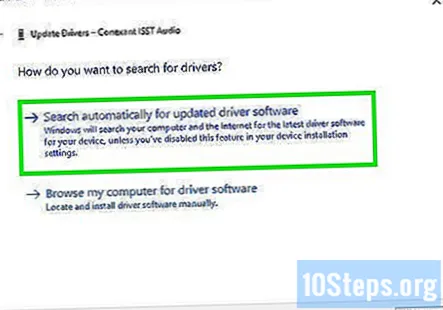
התקן את מנהלי ההתקן החדשים אם תתבקש לעשות זאת. יתכן שתצטרך לאשר החלטה זו על ידי לחיצה כן אוֹ להתקין, אם כי בדרך כלל מנהלי התקנים חדשים יורדו בעצמם.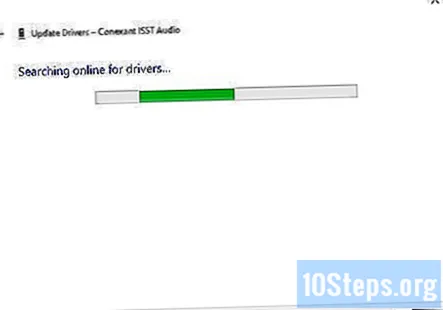
- אם Windows אינו מוצא מנהל התקן קול חדש, בדוק באתר האינטרנט של יצרן המחשבים אחר מנהלי ההתקנים האחרונים.
הפעל מחדש את המחשב. לאחר סיום ההתקנה של מנהלי ההתקנים, תרצה להפעיל מחדש את המחשב שלך כדי לסיים את יישום השינויים. אם מנהלי ההתקנים שלך היו הסיבה שצליל המחשב שלך לא עובד, עכשיו אתה אמור לקבל צליל.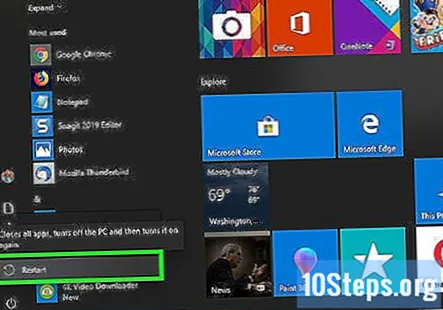
שאלות ותשובות קהילתיות
מה עלי לעשות אם המחשב שלי אינו מציג את סמל הצליל ולא משנה מה אעשה?
אפס את המחשב שלך, או בצע שדרוג במקום שמתקין מחדש את Windows מבלי לאבד נתונים או קבצים. זה יתקין מחדש את מנהל התקן הצליל שלך.
יש לי Windows 8. אני לא מוצא את הפיתרון! ניסיתי את השיטות שלך וזה עדיין לא עובד.
ודא שכרטיס הקול הפיזי שלך פועל. יכול להיות שיש לך מספר מערכות קול. לחץ על זה שתרצה להשתמש בו על ידי מעבר לשורת המשימות ולחיצה על אפשרות הצליל. לאחר מכן לחץ על שם רמקולי הקול שלך, כלומר Conexant SmartAudio HD, ואז בחר את מערכת הקול המועדפת עליך.
המחשב שלי מתקין תמיד את עדכון 9 מתוך 9. מה גורם לכך?
זה תלוי מה הם העדכונים, ואם הם מותקנים כהלכה. עם זאת, לאחרונה נתקלתי באותה בעיה בכל הקשור לעדכון. NET Framework 4. אם זו אכן הבעיה, הסר את התקנת פרופיל הלקוח של NET Framework מהמחשב, הפעל מחדש ובדוק אם אותם עדכונים מותקנים שוב. זה עובד מכיוון שההתקנות אינן משולבות כהלכה והן ממשיכות להתקין מחדש. Windows יאתר עדכון חשוב להתקנה, ויש לתקן את הבעיה.
כיצד אוכל לפתור שום צליל במחשב Windows XP שלי? יש לי SoundBlaster Live יצירתי.
אם זו האפשרות היחידה, נסה לחבר ולנתק את האוזניות. זה עשוי לפתור את הבעיה.
מה עלי לעשות אם אינני מקבל צלילים באוזניות?
ראשית בדוק אם האוזניות שלך מחוברות. ניתן לראות זאת בלחיצה על סמל הצליל בפינה השמאלית התחתונה. אם זה לא, סביר להניח שהם שבורים. אם הם כן, וודא שעוצמת הקול מוגברת. זה יכול להיות בעיה בחומרה או במנהלי התקנים. אם אוזניות אחרות עובדות, סביר להניח שמדובר באוזניות משלך.
מה גורם לפעמים למחשב הנייד שלי להיות מעוות?
דרייברים קול מושחתים. פתרון: (הקלד בתוך שורת הפקודה של מנהל המערכת): sfc / scannow dism / online / cleanup-image / restorehealth
מה עלי לעשות אם האפליקציה שנפתחה לא מופיעה במיקסר עוצמת הקול? תשובה
מה הגורם לבעיה אם לא ניתן להכניס את האוזניות לכניסת צליל בצד שמאל? תשובה
מה עלי לעשות אם מנהלי ההתקנים שלי מעודכנים במחשב שלי, אך הצליל לא עובד? תשובה
הבעיה שלי נפתרה על ידי שינוי פורמט הרמקולים, אבל אני מנסה להבין מדוע. האם Windows יכול לשנות את פורמט הרמקולים בפני עצמו? תשובה
מה עלי לעשות כאשר הצליל שלי כבוי ב- Windows והוא חסום? תשובה